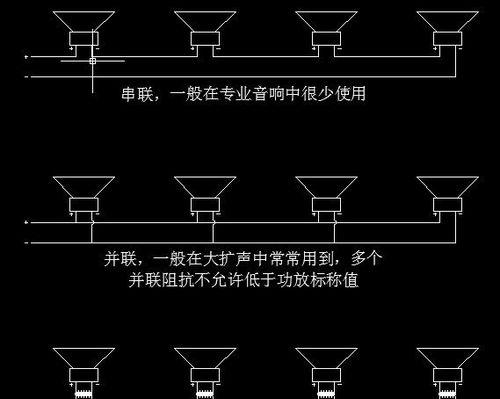网络安全领域里,Nmap作为一款强大的网络扫描工具,被广泛应用于网络发现和安全审核。它的一个重要功能是能够识别目标主机的操作系统(OS)类型。本文将深入探讨Nmap能识别哪些系统,以及如何使用Nmap进行操作系统识别的具体方法和步骤。
Nmap的操作系统识别能力概述
Nmap的操作系统识别功能依赖于其独特的技术,如TCP/IP协议栈指纹技术,它能够分析目标主机对网络请求的响应方式,并与Nmap数据库中的指纹进行对比,从而推断出操作系统类型。这项技术的主要优势在于它能够在不直接接触目标主机的情况下,远程识别目标主机的操作系统。
Nmap可识别的系统类型
Nmap可以识别众多不同的操作系统,包括但不限于:
Windows
Linux
MacOSX
BSD
Solaris
AIX
HPUX
Irix
各种嵌入式系统
不同版本的操作系统
操作系统识别的准确性
Nmap的准确性依赖于其指纹数据库的完善程度和网络环境的稳定性。虽然Nmap无法保证100%的识别准确率,但通过不断更新其指纹数据库,以及提供更加精确的扫描技术,Nmap在业界仍然被广泛认为是操作系统识别的黄金标准。
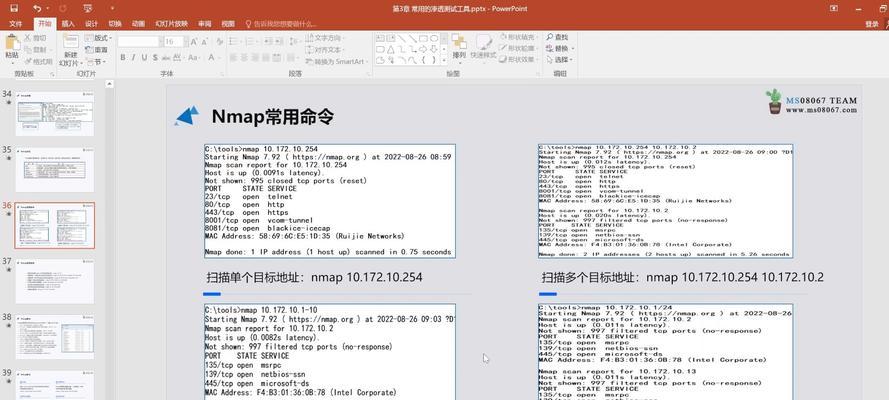
如何使用Nmap进行操作系统识别
在掌握了Nmap的操作系统识别能力之后,下面详细讲解如何使用Nmap进行操作系统识别。
准备工作
在开始之前,你需要确保你的计算机上安装了Nmap。可以通过Nmap的官方网站下载最新版本进行安装。
基本命令
打开命令行界面,输入以下命令即可进行基本的操作系统扫描:
```bash
nmap-O<目标IP或域名>
```
此命令会启动Nmap,对指定的目标进行扫描,并尝试识别目标的操作系统类型。
进阶使用技巧
为了提高识别的准确性,可以使用更多的扫描参数:
`sV`:启用版本探测,这有助于提高操作系统识别的准确性。
`A`:此参数会启用操作系统探测、版本探测、脚本扫描和跟踪路由。
例如:
```bash
nmap-O-sV-A<目标IP或域名>
```
分析扫描结果
Nmap执行完毕后,会输出一系列结果信息。其中操作系统识别的相关信息通常包含在"OSdetails"部分。如果Nmap成功识别出操作系统类型,你将看到类似以下的信息:
```
OSdetails:XXXoperatingsystem
```
常见问题处理
在使用Nmap进行操作系统识别时,可能会遇到一些常见问题,例如:
无法识别:如果Nmap无法识别操作系统,可能是因为目标主机的网络配置、防火墙设置或Nmap数据库未包含该特定操作系统的指纹。
扫描速度慢:使用`minrate`参数来指定最小包发送速率,例如`minrate=50`,可以加快扫描速度。
权限不足:某些扫描参数需要管理员权限才能执行,确保以root用户身份运行Nmap。
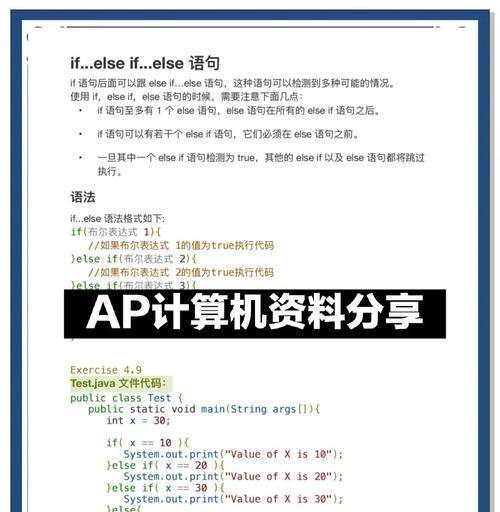
操作系统识别的实用技巧
为了更好地使用Nmap进行操作系统识别,以下是一些实用技巧:
使用`nmaposscanguess`选项,当Nmap无法精确匹配时,它会尝试猜测最接近的操作系统。
更新Nmap的指纹数据库,可以使用`nmapoG|grep'^指纹'|cutd''f2|sortu|xargsI{}nmapscript=指纹nPnoN{}<目标IP或域名>`来更新指纹数据库。
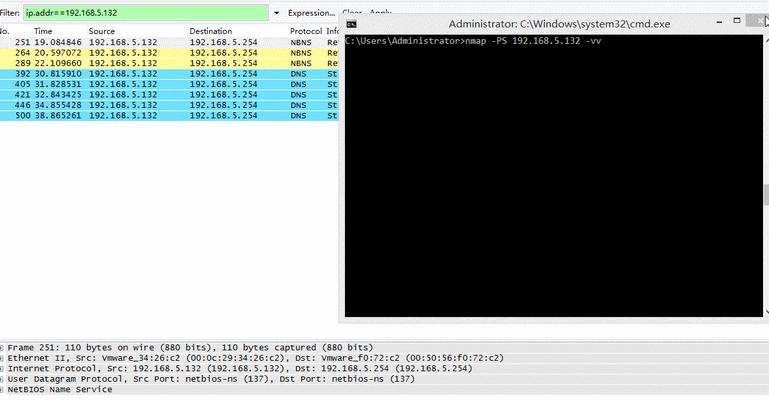
结语
Nmap作为一款网络扫描工具,其操作系统识别功能在网络安全和系统管理领域发挥着重要作用。通过本文的介绍,相信您已经掌握了如何使用Nmap进行操作系统识别的方法,并能够在实际工作中有效地应用这些技能。随着网络安全意识的提升和网络技术的不断发展,熟练运用Nmap等工具将变得越来越重要。